Dell Latitude E7250, Latitude 7250 User Manual [ro]
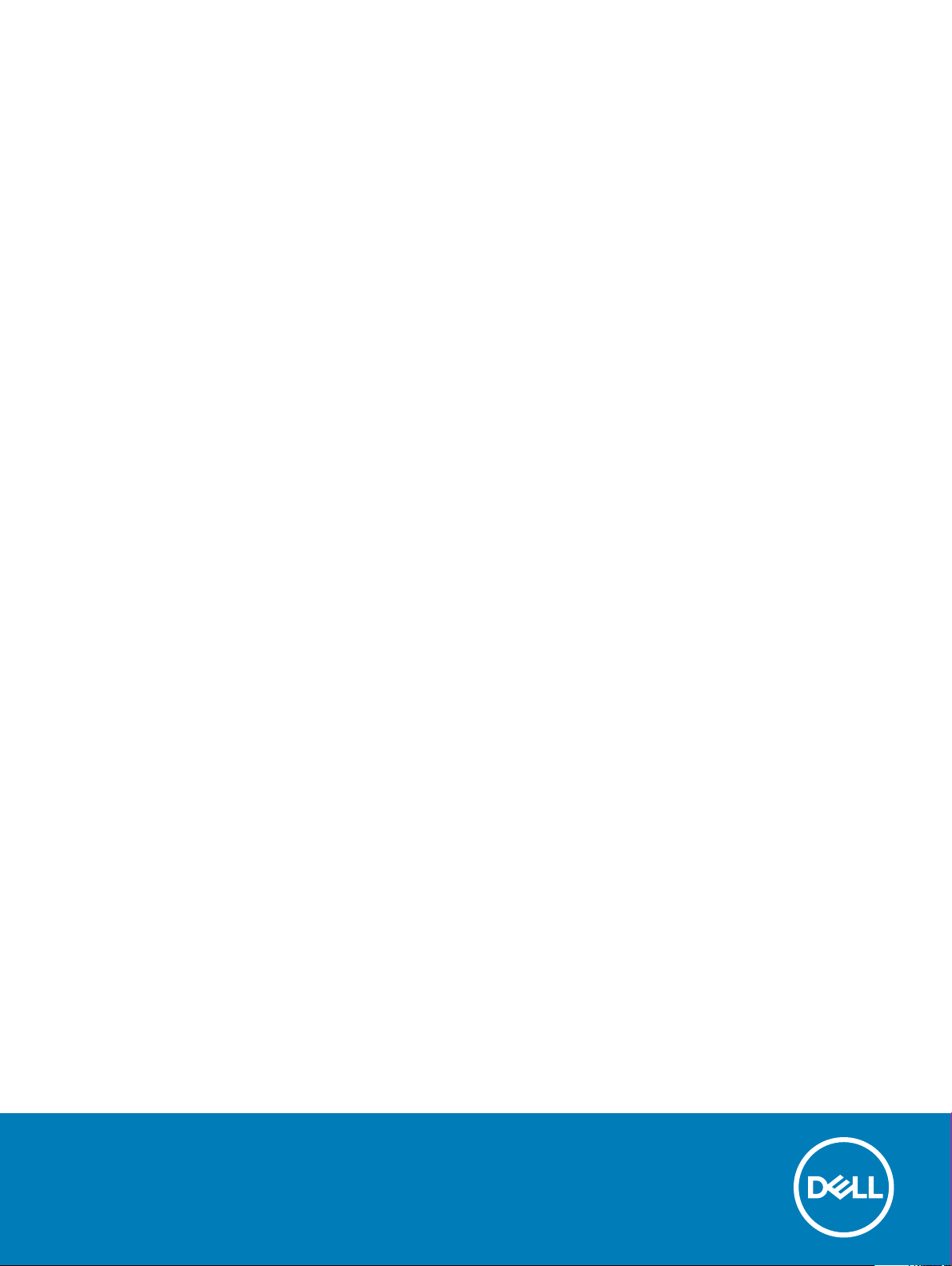
Dell Latitude E7250
Manual de utilizare
Reglementare de Model: P22S
Reglementare de Tip: P22S002

Note, atenţionări şi avertismente
NOTIFICARE: O NOTĂ indică informaţii importante care vă ajută să optimizaţi utilizarea computerului.
AVERTIZARE: O ATENŢIONARE indică un pericol potenţial de deteriorare a hardware-ului sau de pierdere de date şi vă arată cum
să evitaţi problema.
AVERTISMENT: Un AVERTISMENT indică un pericol potenţial de deteriorare a bunurilor, de vătămare corporală sau de deces.
© 2015 2018 Dell Inc. sau lialele sale. Toate drepturile rezervate. Dell, EMC şi alte mărci comerciale sunt mărci comerciale ale Dell Inc. sau ale lialelor sale.
Alte mărci comerciale pot mărci comerciale deţinute de proprietarii respectivi.
2018 - 05
Rev. A01
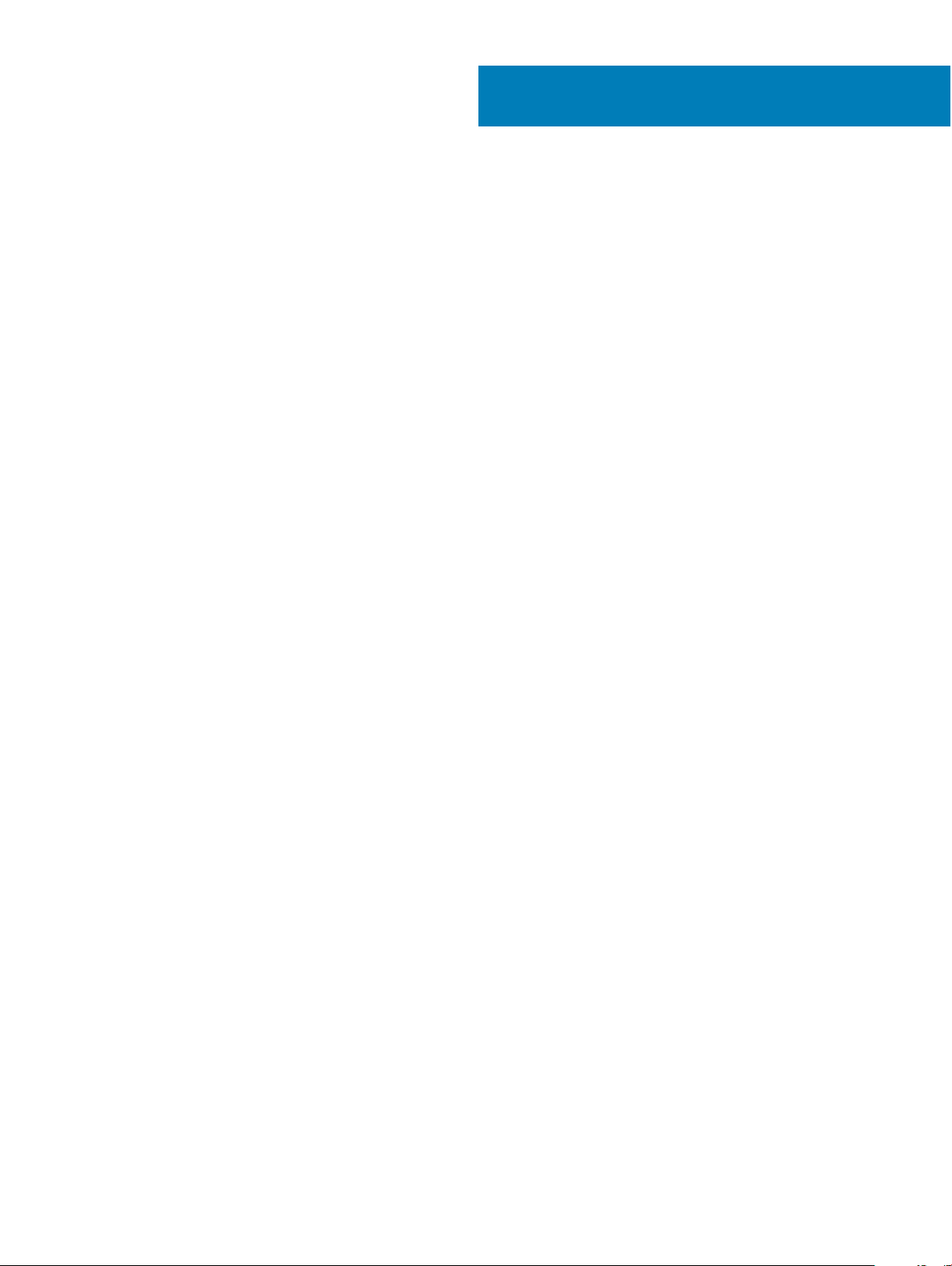
Cuprins
1 Efectuarea lucrărilor în interiorul computerului...............................................................................................5
Înainte de a efectua lucrări în interiorul computerului.................................................................................................... 5
Oprirea computerului......................................................................................................................................................... 6
După efectuarea lucrărilor în interiorul computerului..................................................................................................... 6
2 Andocarea computerului................................................................................................................................8
3 Dezasamblarea şi reasamblarea......................................................................................................................9
Instrumente recomandate.................................................................................................................................................9
Prezentarea generală a sistemului.................................................................................................................................. 10
Scoaterea bateriei..............................................................................................................................................................11
Montarea bateriei..............................................................................................................................................................12
Scoaterea capacului bazei............................................................................................................................................... 12
Montarea capacului bazei................................................................................................................................................ 12
Scoaterea cardului SSD mSATA......................................................................................................................................13
Instalarea cardului SSD mSATA.......................................................................................................................................13
Scoaterea modulului de memorie....................................................................................................................................13
Instalarea modulului de memorie.....................................................................................................................................14
Scoaterea plăcii WWAN...................................................................................................................................................14
Instalarea cartelei WWAN................................................................................................................................................14
Scoaterea plăcii WLAN.................................................................................................................................................... 15
Montarea plăcii WLAN.....................................................................................................................................................15
Scoaterea cadrului tastaturii............................................................................................................................................15
Instalarea cadrului tastaturii.............................................................................................................................................16
Scoaterea tastaturii.......................................................................................................................................................... 16
Montarea tastaturii........................................................................................................................................................... 17
Scoaterea zonei de sprijin pentru mâini..........................................................................................................................17
Instalarea zonei de sprijin pentru mâini...........................................................................................................................19
Scoaterea plăcii pentru cartela SIM................................................................................................................................19
Instalarea plăcii pentru cartela SIM................................................................................................................................20
Scoaterea difuzoarelor.................................................................................................................................................... 20
Montarea difuzoarelor......................................................................................................................................................21
Scoaterea capacului cu balamale al aşajului.................................................................................................................21
Instalarea capacului cu balamale al aşajului.................................................................................................................22
Scoaterea ansamblului aşajului..................................................................................................................................... 23
Montarea ansamblului aşajului......................................................................................................................................25
Scoaterea plăcii de sistem...............................................................................................................................................25
Montarea plăcii de sistem............................................................................................................................................... 26
Scoaterea ansamblului radiatorului.................................................................................................................................27
Instalarea ansamblului radiatorului..................................................................................................................................28
Scoaterea bateriei rotunde..............................................................................................................................................28
Montarea bateriei rotunde.............................................................................................................................................. 29
Cuprins
3
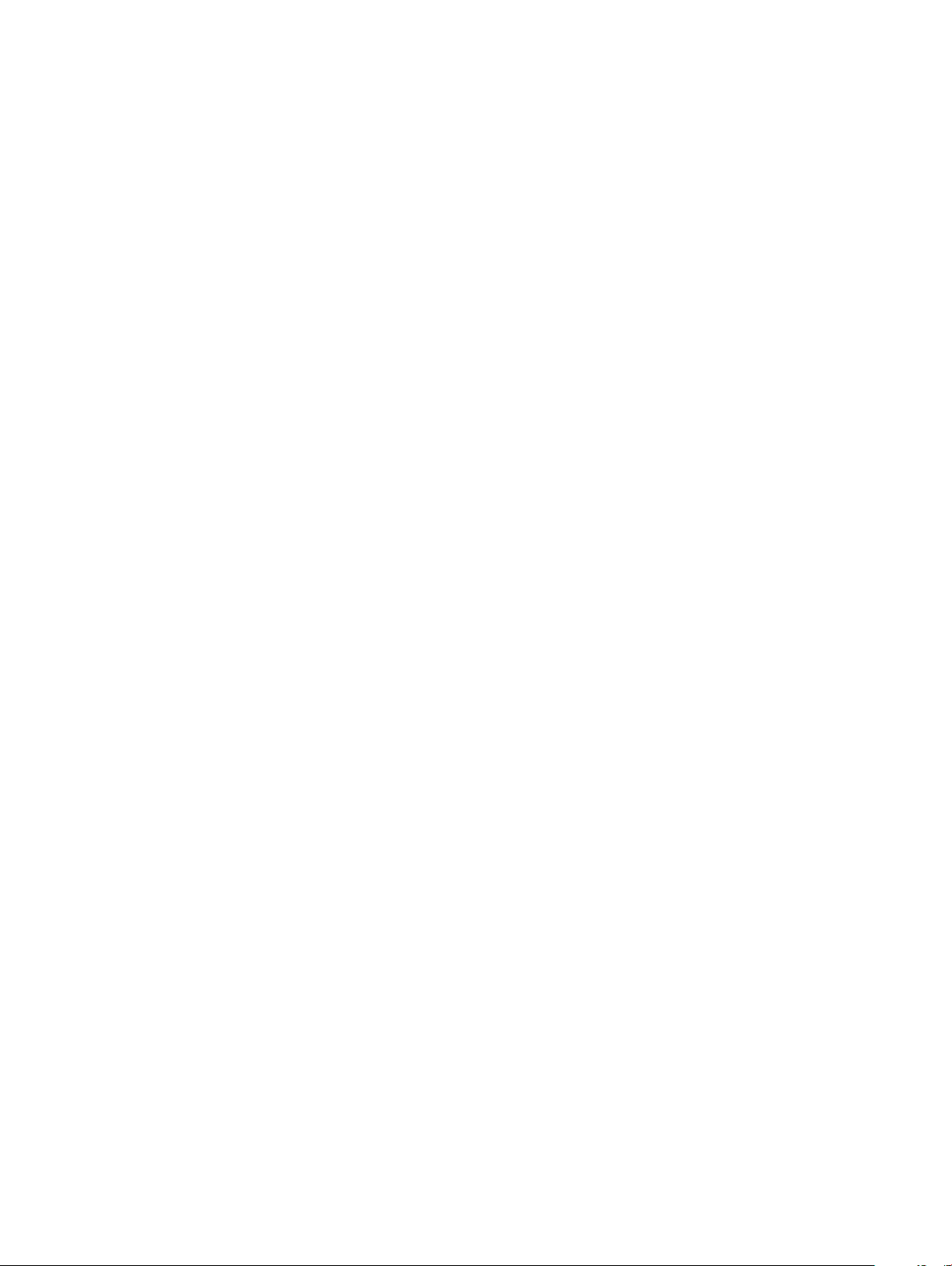
4 Congurarea sistemului............................................................................................................................... 30
Boot Sequence (Secvenţă de încărcare)......................................................................................................................30
Tastele de navigare.......................................................................................................................................................... 30
Opţiunile de congurare a sistemului..............................................................................................................................31
Actualizarea sistemului BIOS ......................................................................................................................................... 40
Parola de sistem şi de congurare..................................................................................................................................41
Atribuirea unei parole de sistem şi a unei parole de congurare............................................................................41
Ştergerea sau modicarea unei parole de sistem şi/sau de congurare existente.............................................42
5 Diagnosticarea.............................................................................................................................................43
Evaluarea îmbunătăţită a sistemului la preîncărcare – diagnosticarea ePSA............................................................ 43
Indicatoarele luminoase de stare a dispozitivului..........................................................................................................43
Indicatoarele luminoase de stare a bateriei................................................................................................................... 44
6 Specicaţii...................................................................................................................................................45
7 Cum se poate contacta Dell......................................................................................................................... 50
4 Cuprins
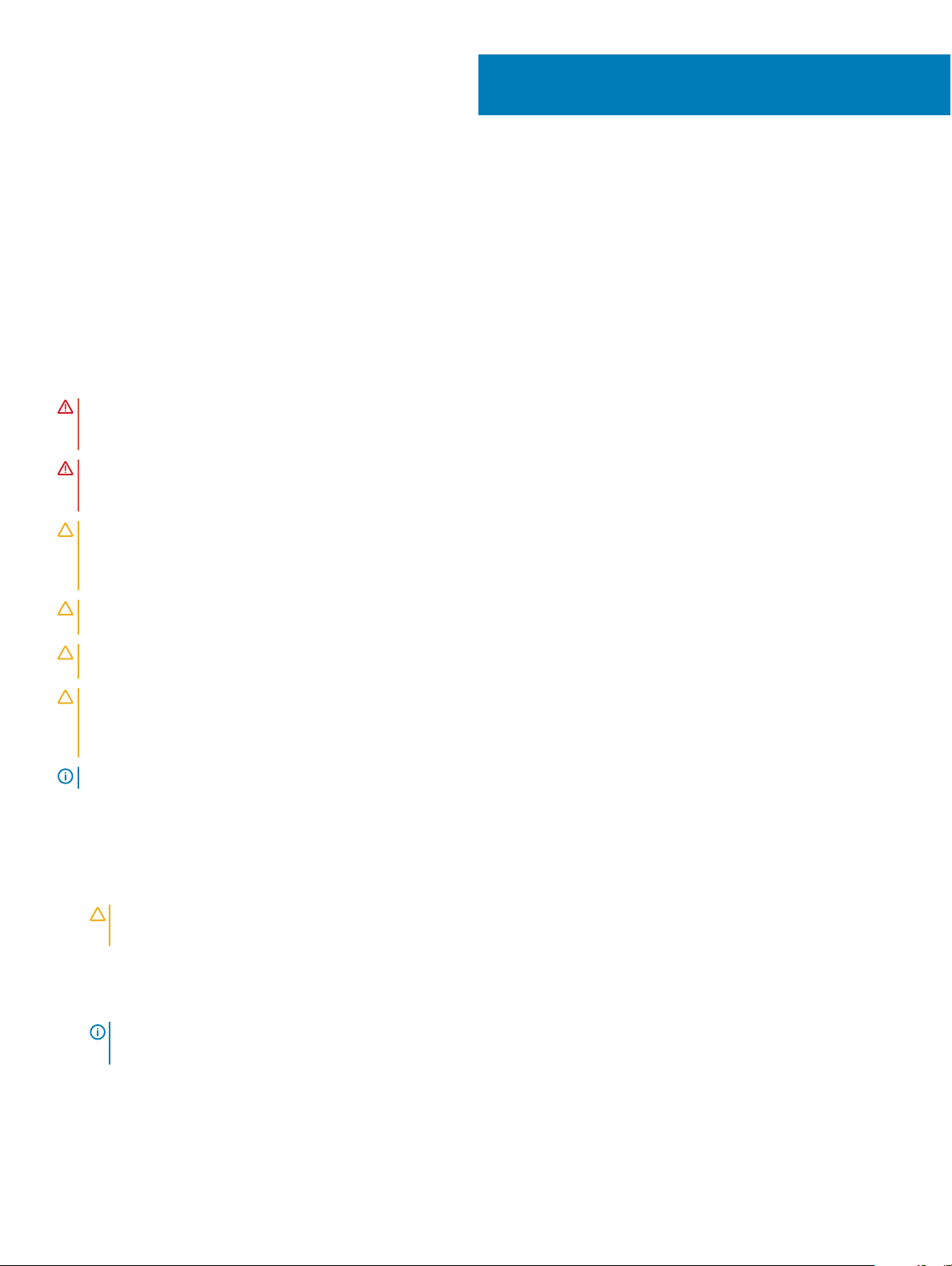
1
Efectuarea lucrărilor în interiorul computerului
Înainte de a efectua lucrări în interiorul computerului
Utilizaţi următoarele recomandări privind siguranţa pentru a vă ajuta să protejaţi computerul împotriva deteriorărilor potenţiale şi pentru a vă
ajuta să vă asiguraţi siguranţa personală. În lipsa altor recomandări, ecare procedură inclusă în acest document presupune existenţa
următoarelor condiţii:
• Aţi citit informaţiile privind siguranţa livrate împreună cu computerul.
• O componentă poate remontată sau, dacă este achiziţionată separat, instalată prin efectuarea procedurii de scoatere în ordine inversă.
AVERTISMENT: Deconectaţi toate sursele de alimentare înainte de a deschide capacul sau panourile computerului. După ce
nalizaţi lucrările în interiorul computerului, remontaţi toate capacele, panourile şi şuruburile înainte de a conecta sursa de
alimentare.
AVERTISMENT: Înainte de a efectua lucrări în interiorul computerului, citiţi informaţiile privind siguranţa livrate împreună cu
computerul. Pentru informaţii suplimentare privind siguranţa şi cele mai bune practici, consultaţi pagina de pornire privind
conformitatea cu reglementările la adresa www.dell.com/regulatory_compliance .
AVERTIZARE: Numeroase reparaţii pot efectuate exclusiv de către un tehnician de service certicat. Trebuie să efectuaţi numai
operaţii de depanare şi reparaţii simple conform autorizării din documentaţia produsului dvs. sau conform instrucţiunilor echipei
de service şi asistenţă online sau prin telefon. Deteriorarea produsă de operaţiile de service neautorizate de Dell nu este acoperită
de garanţia dvs. Citiţi şi respectaţi instrucţiunile de siguranţă furnizate împreună cu produsul.
AVERTIZARE: Pentru a evita descărcarea electrostatică, conectaţi-vă la împământare utilizând o brăţară antistatică sau atingând
periodic o suprafaţă metalică nevopsită, cum ar un conector de pe partea din spate a computerului.
AVERTIZARE: Manevraţi componentele şi plăcile cu atenţie. Nu atingeţi componentele sau contactele de pe o placă. Apucaţi
placa de margini sau de suportul de montare metalic. Apucaţi o componentă, cum ar un procesor, de margini, nu de pini.
AVERTIZARE: Când deconectaţi un cablu, trageţi de conector sau de lamela de tragere, nu de cablul propriu-zis. Unele cabluri au
conectori cu lamele de blocare; dacă deconectaţi un cablu de acest tip, apăsaţi pe lamelele de blocare înainte de a deconecta
cablul. În timp ce îndepărtaţi conectorii, menţineţi-i aliniaţi uniform pentru a evita îndoirea pinilor acestora. De asemenea, înainte
de a conecta un cablu, asiguraţi-vă că ambii conectori sunt orientaţi şi aliniaţi corect.
NOTIFICARE: Culoarea computerului dvs. şi anumite componente pot diferite faţă de ilustraţiile din acest document.
Pentru a evita deteriorarea computerului, efectuaţi paşii următori înainte de a începe lucrări în interiorul acestuia.
1 Asiguraţi-vă că suprafaţa de lucru este plană şi curată pentru a preveni zgârierea capacului computerului.
2 Opriţi computerul (consultaţi secţiunea Oprirea computerului).
3 În cazul în care computerul este conectat la un dispozitiv de andocare (andocat), detaşaţi-l.
AVERTIZARE
de reţea.
4 Deconectaţi toate cablurile de reţea de la computer.
5 Deconectaţi computerul şi toate dispozitivele ataşate de la prizele electrice.
6 Închideţi ecranul şi întoarceţi computerul cu faţa în jos pe o suprafaţă de lucru plană.
NOTIFICARE
computerul.
7 Scoateţi bateria principală.
8 Întoarceţi computerul cu partea superioară orientată în sus.
9 Deschideţi ecranul.
: Pentru a deconecta un cablu de reţea, întâi decuplaţi cablul de la computer, apoi decuplaţi-l de la dispozitivul
: Pentru a preveni deteriorarea plăcii de sistem, trebuie să scoateţi bateria principală înainte de a depana
Efectuarea lucrărilor în interiorul computerului 5
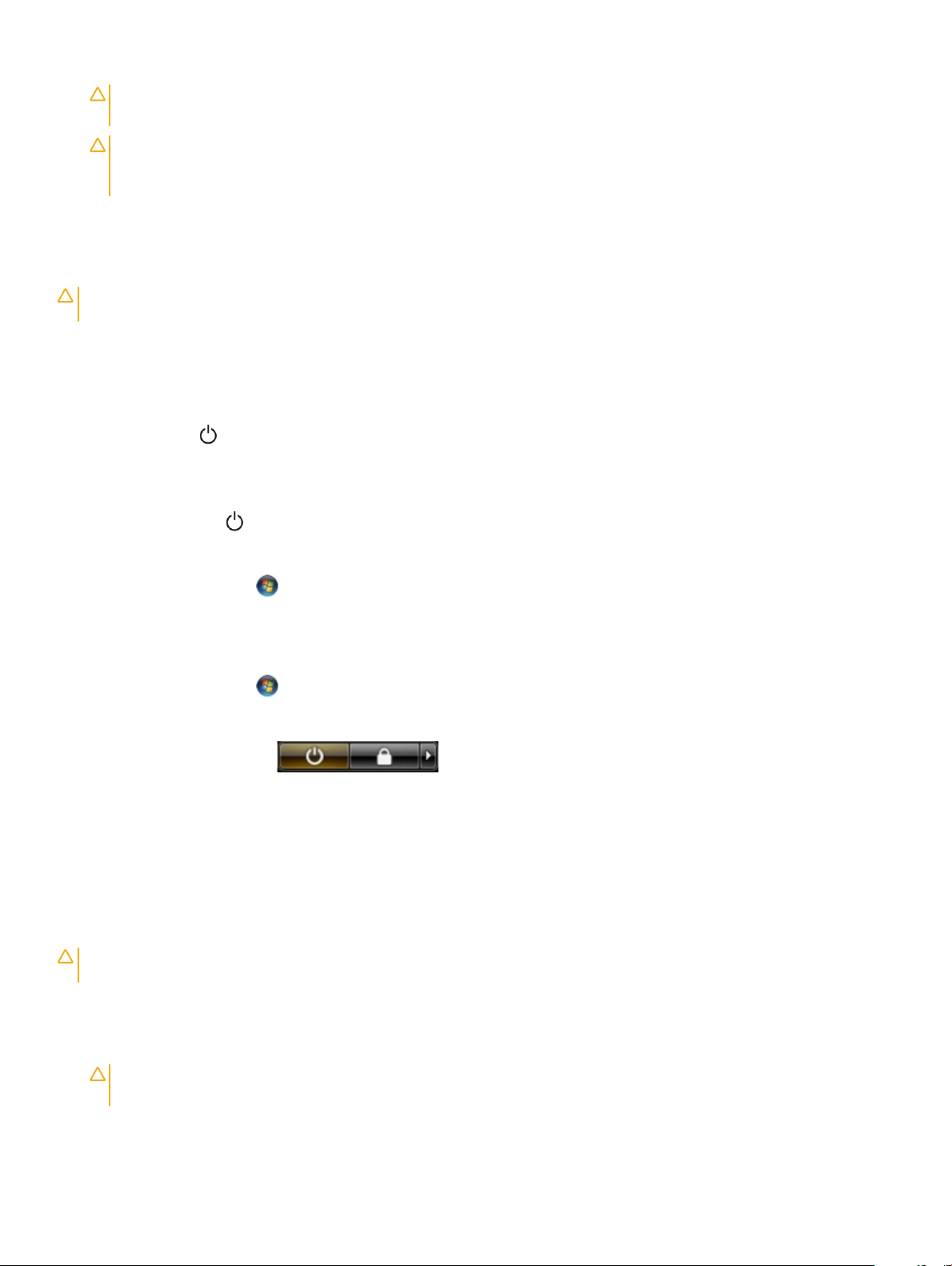
10 Apăsaţi pe butonul de alimentare pentru a conecta placa de sistem la împământare.
AVERTIZARE: Pentru a vă proteja împotriva şocurilor electrice, deconectaţi întotdeauna computerul de la priza electrică
înainte de a deschide ecranul.
AVERTIZARE: Înainte de a atinge vreun obiect din interiorul computerului, conectaţi-vă la împământare atingând o suprafaţă
metalică nevopsită, cum ar placa metalică de pe partea din spate a computerului. În timp ce lucraţi, atingeţi periodic o
suprafaţă metalică nevopsită pentru a disipa electricitatea statică, care poate deteriora componentele interne.
11 Scoateţi toate cardurile inteligente şi ExpressCard din sloturile aferente.
Oprirea computerului
AVERTIZARE: Pentru a evita pierderea datelor, salvaţi şi închideţi toate şierele deschise şi ieşiţi din toate programele deschise
înainte să opriţi computerul.
1 Închideţi sistemul de operare:
• În Windows 8 (dispozitiv cu ecran tactil):
1 Treceţi cu degetul dinspre marginea din dreapta a ecranului, deschizând meniul Charms (Butoane) şi selectaţi Settings
(Setări).
2 Selectaţi şi apoi selectaţi Shut down (Închidere).
• Utilizând un mouse:
1 Orientaţi indicatorul în colţul din dreapta sus al ecranului şi faceţi clic pe Settings (Setări).
2 Faceţi clic pe şi selectaţi Shut down (Închidere).
• În Windows 7:
1 Faceţi clic pe Start .
2 Faceţi clic pe Shut Down (Închidere).
Sau
1 Faceţi clic pe Start .
2 Faceţi clic pe săgeata din colţul din dreapta jos al meniului Start ca în imaginea de mai jos şi apoi faceţi clic pe Shut Down
(Închidere )
2 Asiguraţi-vă că sunt oprite computerul şi toate dispozitivele ataşate. În cazul în care computerul şi dispozitivele ataşate nu se opresc
automat când închideţi sistemul de operare, apăsaţi şi menţineţi apăsat butonul de alimentare timp de circa 6 secunde pentru a le opri.
După efectuarea lucrărilor în interiorul computerului
După ce aţi nalizat toate procedurile de remontare, asiguraţi-vă că aţi conectat toate dispozitivele externe, plăcile şi cablurile înainte de a
porni computerul.
AVERTIZARE
baterii create pentru alte computere Dell.
1 Conectaţi toate dispozitivele externe, cum ar un replicator de porturi sau baza pentru suporturi media şi remontaţi toate cardurile,
cum ar un ExpressCard.
2 Conectaţi toate cablurile de reţea sau de telefonie la computerul dvs.
: Pentru a evita deteriorarea computerului, utilizaţi numai bateria creată pentru acest computer Dell. Nu utilizaţi
AVERTIZARE
computer.
3 Remontaţi bateria.
4 Conectaţi computerul şi toate dispozitivele ataşate la prizele electrice.
Efectuarea lucrărilor în interiorul computerului
6
: Pentru a conecta un cablu de reţea, mai întâi conectaţi cablul la dispozitivul de reţea şi apoi conectaţi-l la
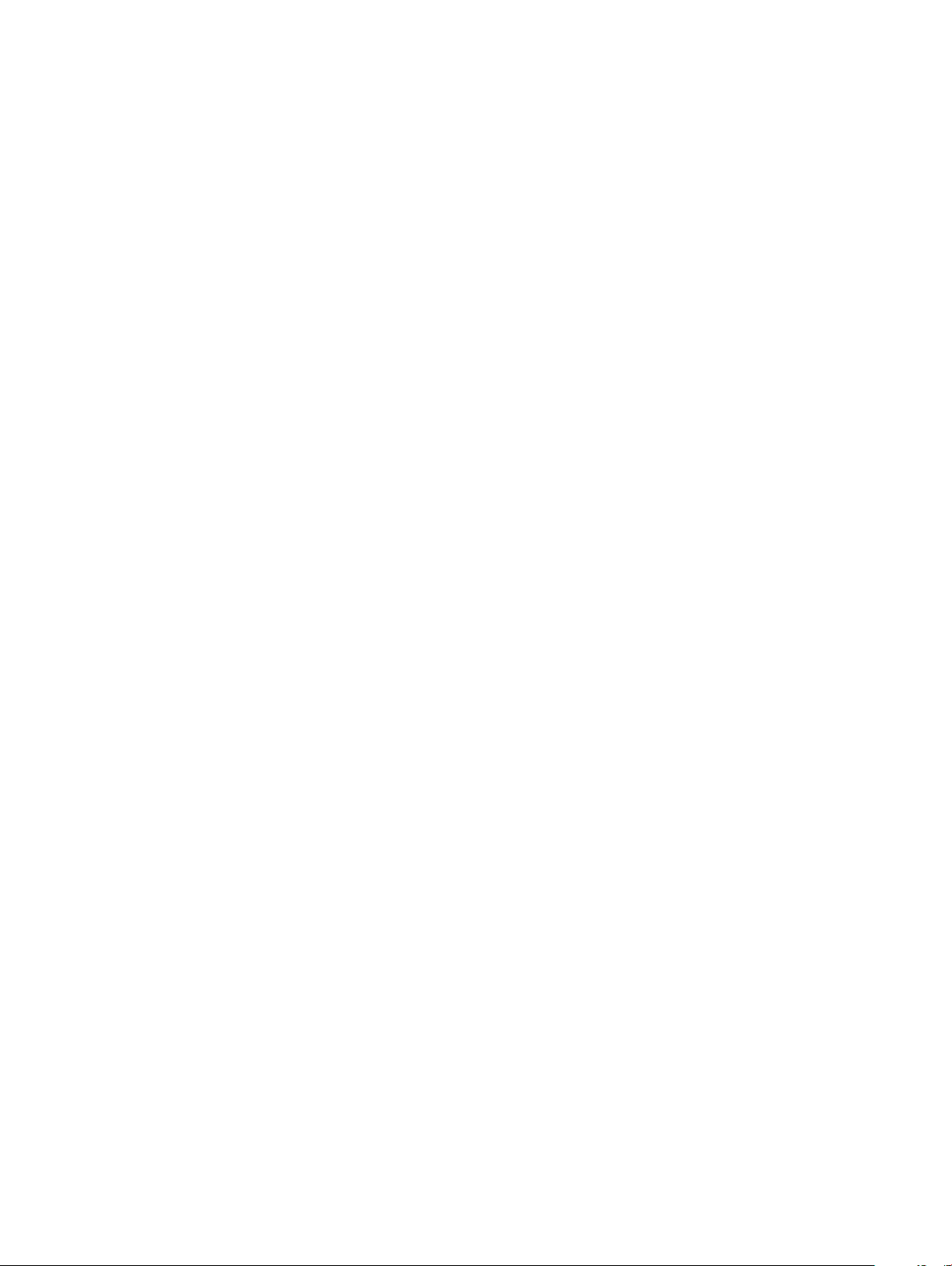
5 Porniţi computerul.
Efectuarea lucrărilor în interiorul computerului 7
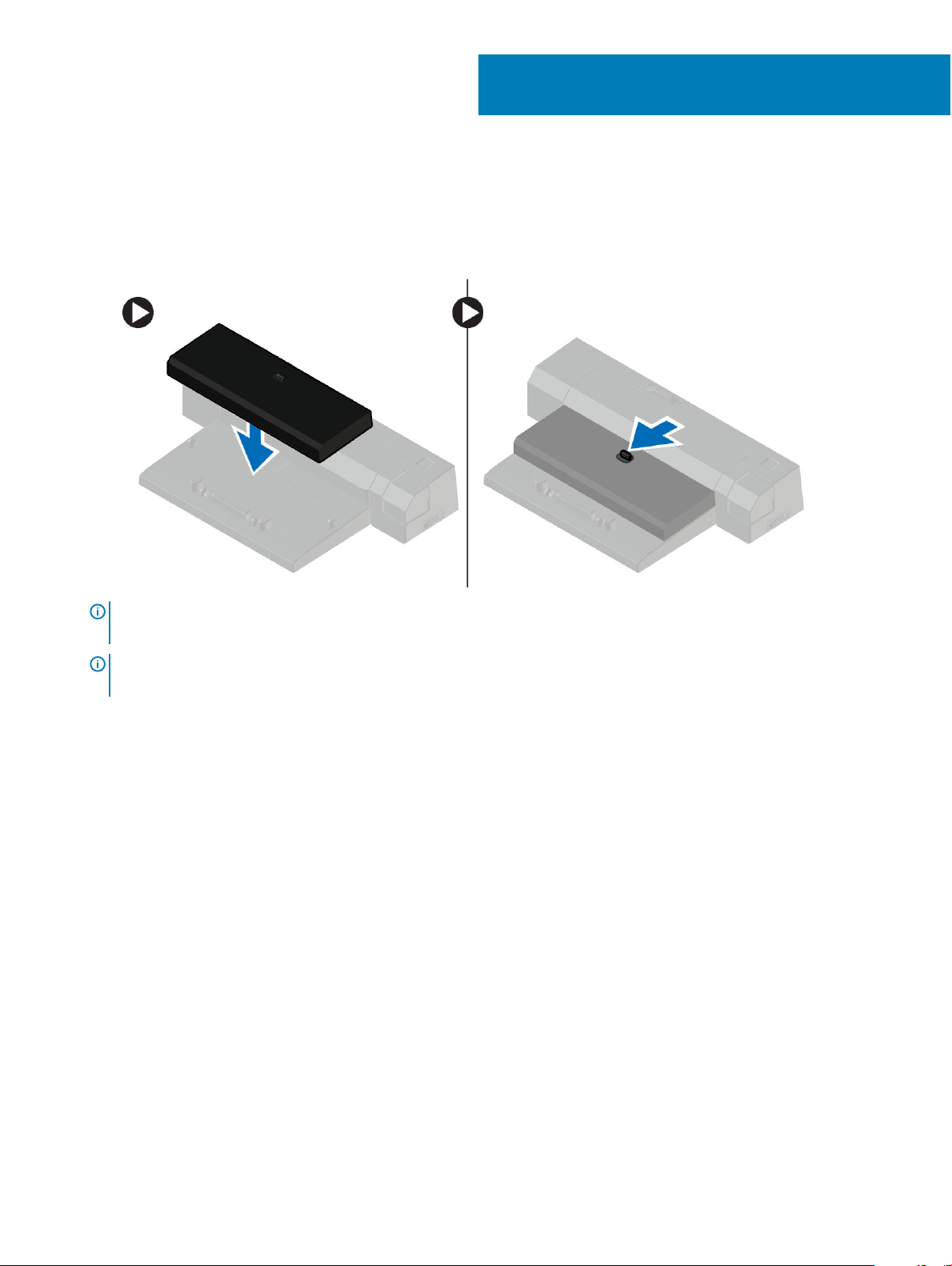
Andocarea computerului
Urmaţi paşii pentru andocarea computerului:
a Aşezaţi distanţierul de andocare până când acesta se xează în poziţie cu un sunet specic pe staţia de andocare.
b Aşezaţi computerul pe distanţierul de andocare pentru andocarea computerului.
2
NOTIFICARE: Acest distanţier de andocare poate utilizat doar pentru andocarea computerelor Latitude E7250/Latitude
E7450. Nu puteţi andoca niciun alt computer Dell utilizând această staţie de andocare.
NOTIFICARE: Distanţierul de andocare şi staţia de andocare reprezintă articole opţionale şi nu sunt livrate în mod standard
împreună cu computerul.
8 Andocarea computerului
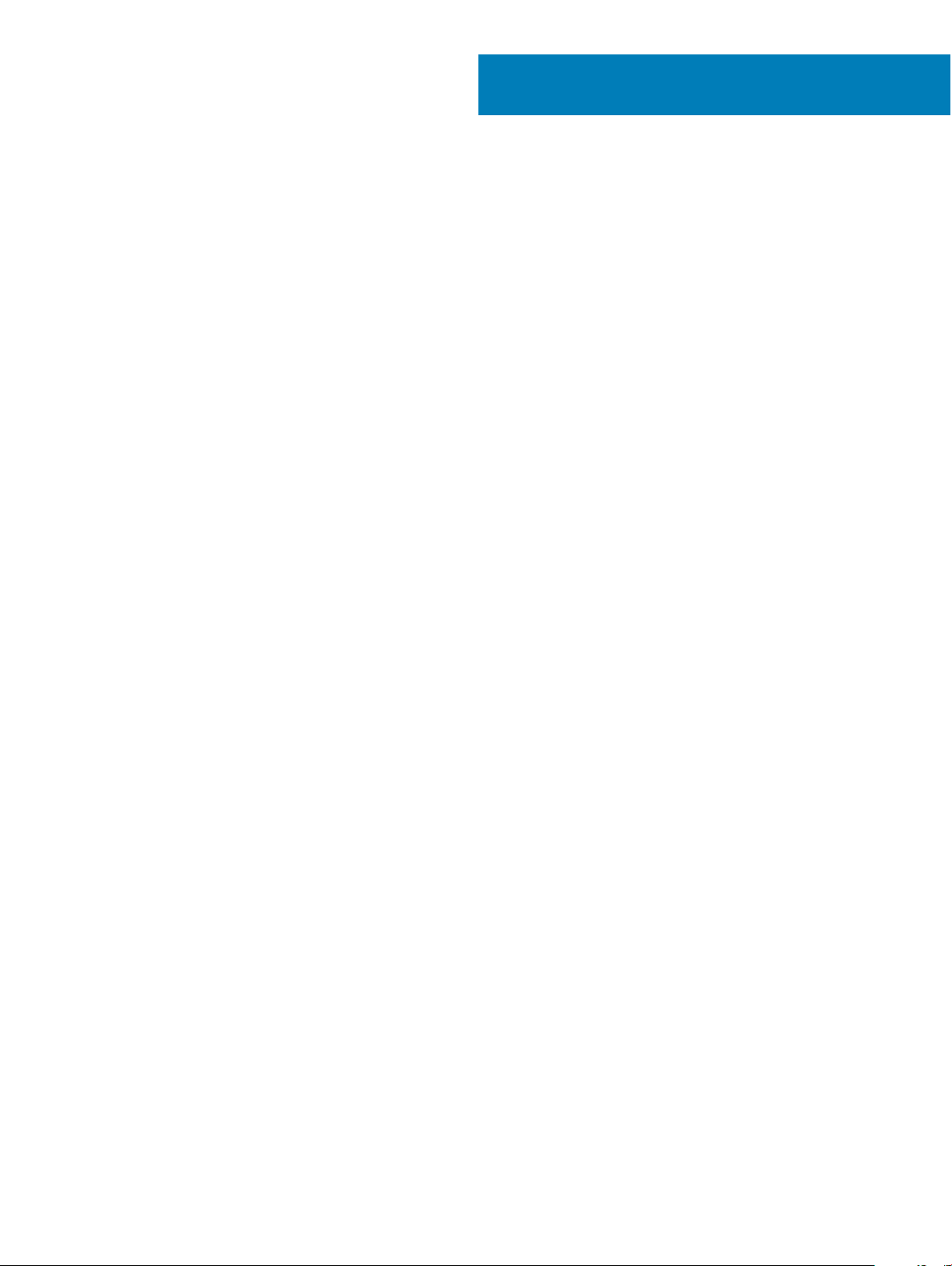
Dezasamblarea şi reasamblarea
Instrumente recomandate
Procedurile din acest document pot necesita următoarele instrumente:
• Şurubelniţă mică cu vârful lat
• Şurubelniţă Phillips
• Ştift de plastic mic
3
Dezasamblarea şi reasamblarea 9
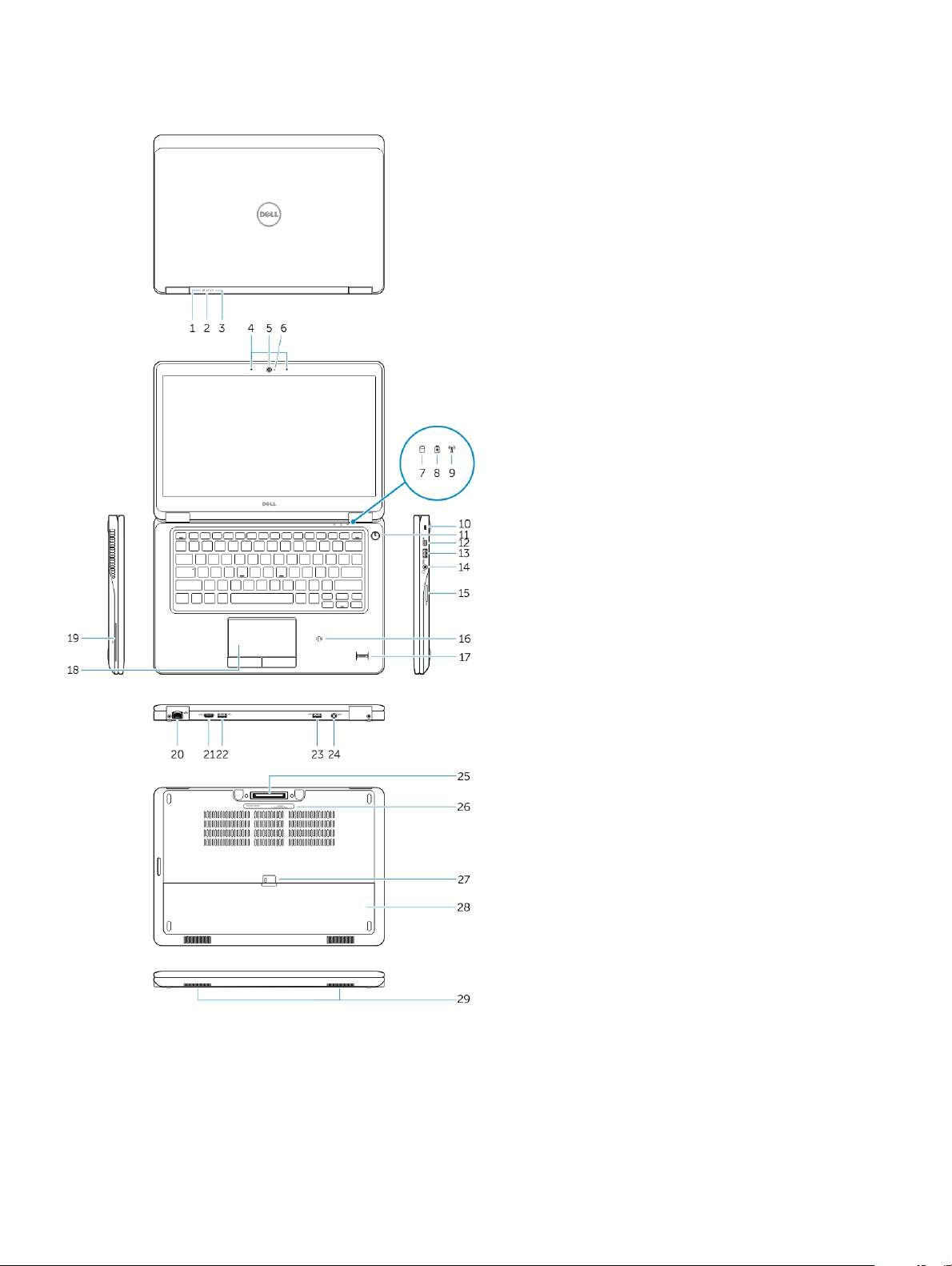
Prezentarea generală a sistemului
1 Indicatorul luminos de stare a bateriei 2 Indicator luminos de activitate a hard diskului
3 Indicator luminos de stare a alimentării 4 Microfoane
5 Cameră 6 Indicator luminos de stare a camerei
7 Indicator luminos de activitate a hard diskului 8 Indicatorul luminos de stare a bateriei
10 Dezasamblarea şi reasamblarea
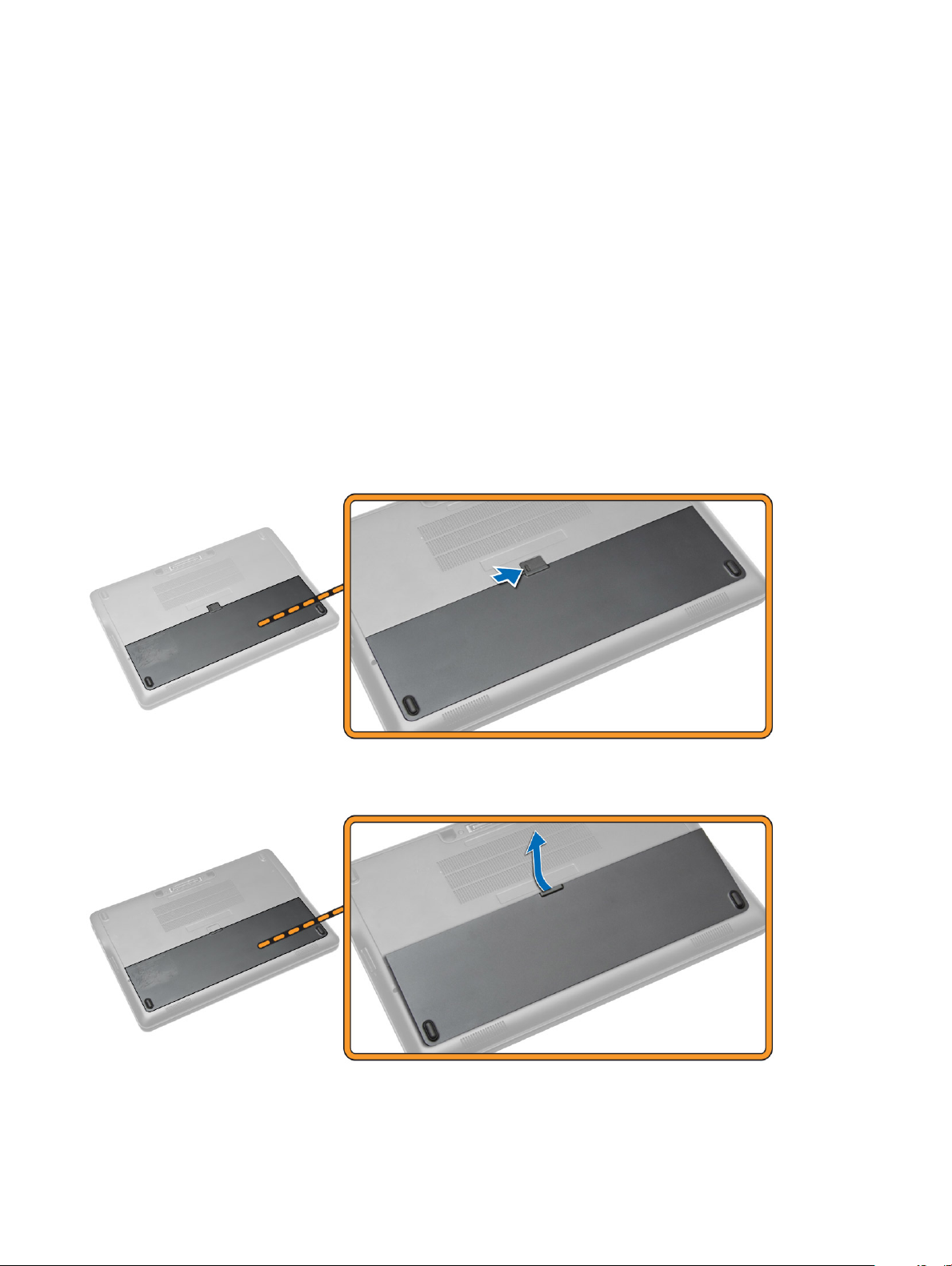
9 Indicator luminos de stare a funcţiei wireless 10 Slot pentru cablu de securitate
11 Buton de alimentare 12 Conector mini-DisplayPort
13 Conector USB 3.0 14 Conector pentru setul cască-microfon
15 Cititor de carduri de memorie 16 Cititor de smart carduri fără contact/Cititor NFC (Near Field
Communication) (opţional)
17 Cititor de amprente (opţional) 18 Touchpad
19 Cititor de smart carduri (opţional) 20 Conector reţea
21 conector HDMI 22 Conector USB 3.0
23 Conector USB 3.0 cu PowerShare 24 Conector de alimentare
25 Conector andocare (opţional) 26 Etichetă de service
27 Dispozitiv de eliberare a bateriei 28 Baterie
29 Boxe
Scoaterea bateriei
1 Urmaţi procedurile din secţiunea Înainte de a efectua lucrări în interiorul computerului.
2 Glisaţi dispozitivul de eliberare pentru a debloca bateria.
3 Scoateţi bateria de pe computer.
Dezasamblarea
şi reasamblarea 11
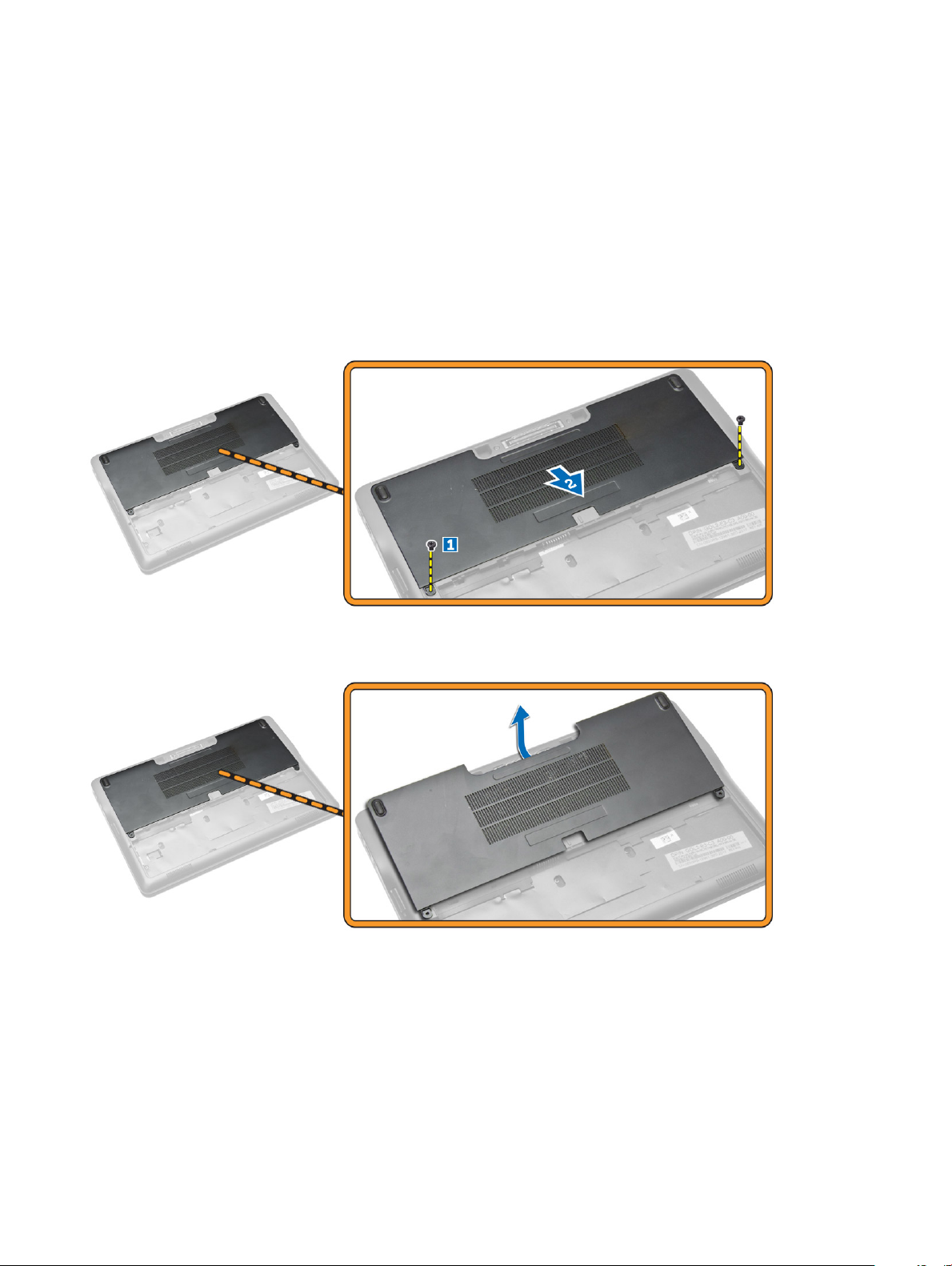
Montarea bateriei
1 Introduceți bateria în slotul său până când se xează în poziție cu un sunet specic.
2 Urmaţi procedurile din secţiunea După efectuarea lucrărilor în interiorul computerului.
Scoaterea capacului bazei
1 Urmaţi procedurile din secţiunea Înainte de a efectua lucrări în interiorul computerului.
2 Scoateţi bateria.
3 Parcurgeţi etapele următoare, conform ilustraţiei:
a Scoateţi şuruburile care xează capacul bazei pe computer [1].
b Glisaţi capacul bazei pentru a-l elibera din computer [2].
4 Scoateţi capacul bazei din computer.
Montarea capacului bazei
1 Aşezaţi capacul bazei pentru alinierea corectă a oriciilor pentru şuruburi pe computer.
2 Strângeţi şuruburile pentru a xa capacul bazei pe computer.
3 Instalaţi bateria.
4 Urmaţi procedurile din secţiunea După efectuarea lucrărilor în interiorul computerului.
Dezasamblarea şi reasamblarea
12

Scoaterea cardului SSD mSATA
1 Urmaţi procedurile din secţiunea Înainte de a efectua lucrări în interiorul computerului.
2 Scoateţi:
a bateria
b capacul bazei
3 Parcurgeţi etapele următoare, conform ilustraţiei:
a Scoateţi şurubul care xează cardul SSD mSATA pe computer [1].
b Ridicaţi şi scoateţi cardul SSD mSATA din computer [2].
Instalarea cardului SSD mSATA
1 Aşezaţi cardul SSD mSATA în slotul său din computer.
2 Strângeţi şurubul pentru a xa cardul SSD mSATA pe computer.
3 Instalaţi:
a capacul bazei
b bateria
4 Urmaţi procedurile din secţiunea După efectuarea lucrărilor în interiorul computerului.
Scoaterea modulului de memorie
1 Urmaţi procedurile din secţiunea Înainte de a efectua lucrări în interiorul computerului.
2 Scoateţi:
a baterie
b capacul bazei
3 Utilizând o pârghie, ridicaţi clemele de reţinere de pe modulul de memorie.
4 Scoateţi modulul de memorie din sistem.
Dezasamblarea
şi reasamblarea 13
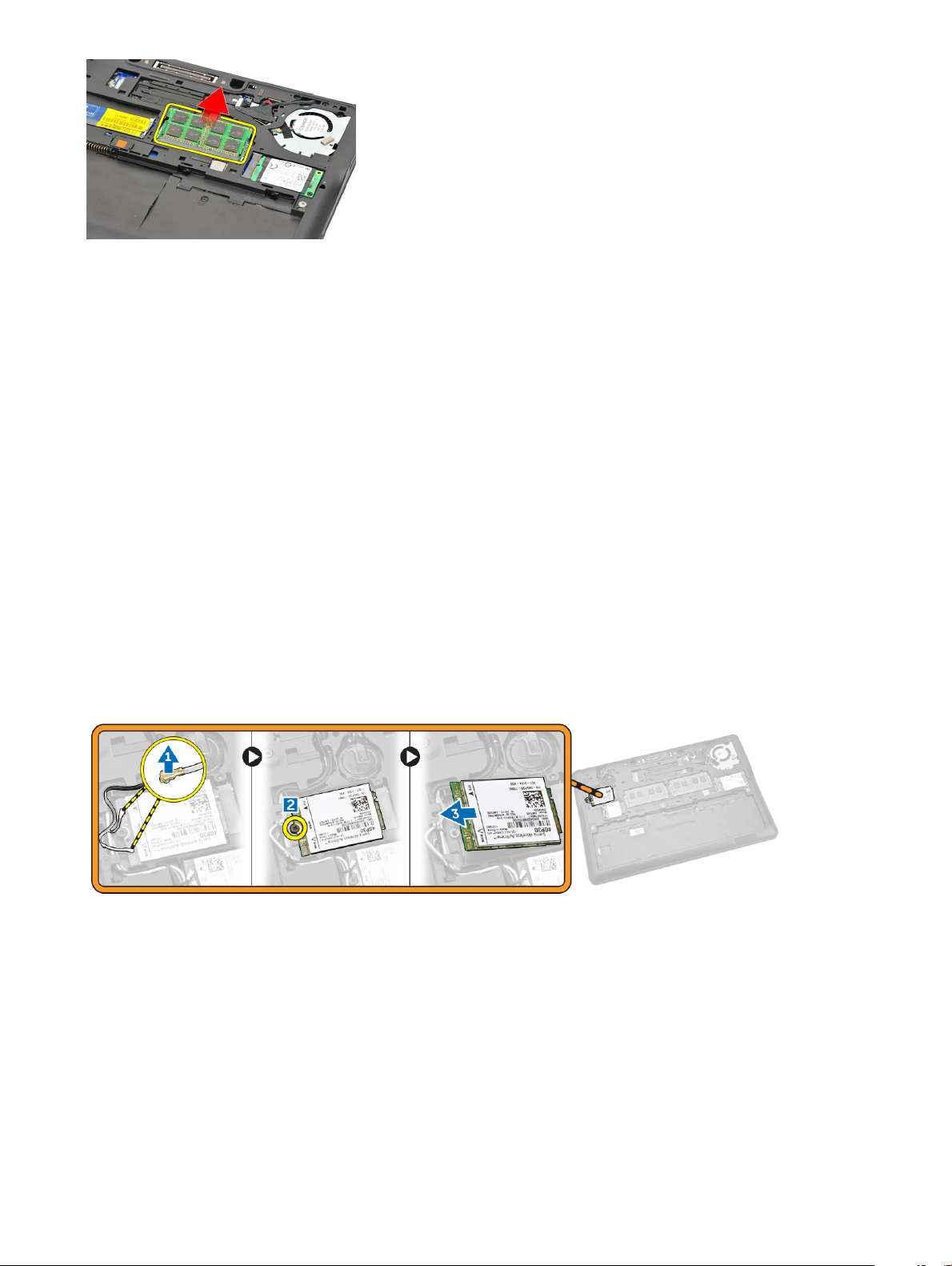
Instalarea modulului de memorie
1 Urmaţi procedurile din secţiunea Înainte de a efectua lucrări în interiorul computerului.
2 Instalaţi:
a baterie
b capacul bazei
3 Introduceţi memoria în soclul de memorie.
4 Apăsaţi pe memorie până când clemele de prindere xează memoria la poziţie. Dacă există un al doilea modul de memorie pentru a
instalat în slotul DIMM B, repetaţi paşii 1 şi 2.
5 Remontaţi piesele anterioare demontării în ordine inversă
Scoaterea plăcii WWAN
1 Urmaţi procedurile din secţiunea Înainte de a efectua lucrări în interiorul computerului.
2 Scoateţi:
a bateria
b capacul bazei
3 Parcurgeţi etapele următoare, conform ilustraţiei:
a Deconectaţi cablurile WWAN de la conectorii de pe placa WWAN [1].
b Scoateţi şurubul care xează placa WWAN pe computer [2].
c Scoateţi placa WWAN din computer [3].
Instalarea cartelei WWAN
1 Introduceţi placa WWAN în slotul său de pe computer.
2 Strângeţi şurubul care xează placa WWAN pe computer.
3 Conectaţi cablurile plăcii WWAN la conectorii acestora de pe placa WWAN.
4 Instalaţi:
a capacul bazei
b bateria
5 Urmaţi procedurile din secţiunea După efectuarea lucrărilor în interiorul computerului.
Dezasamblarea şi reasamblarea
14
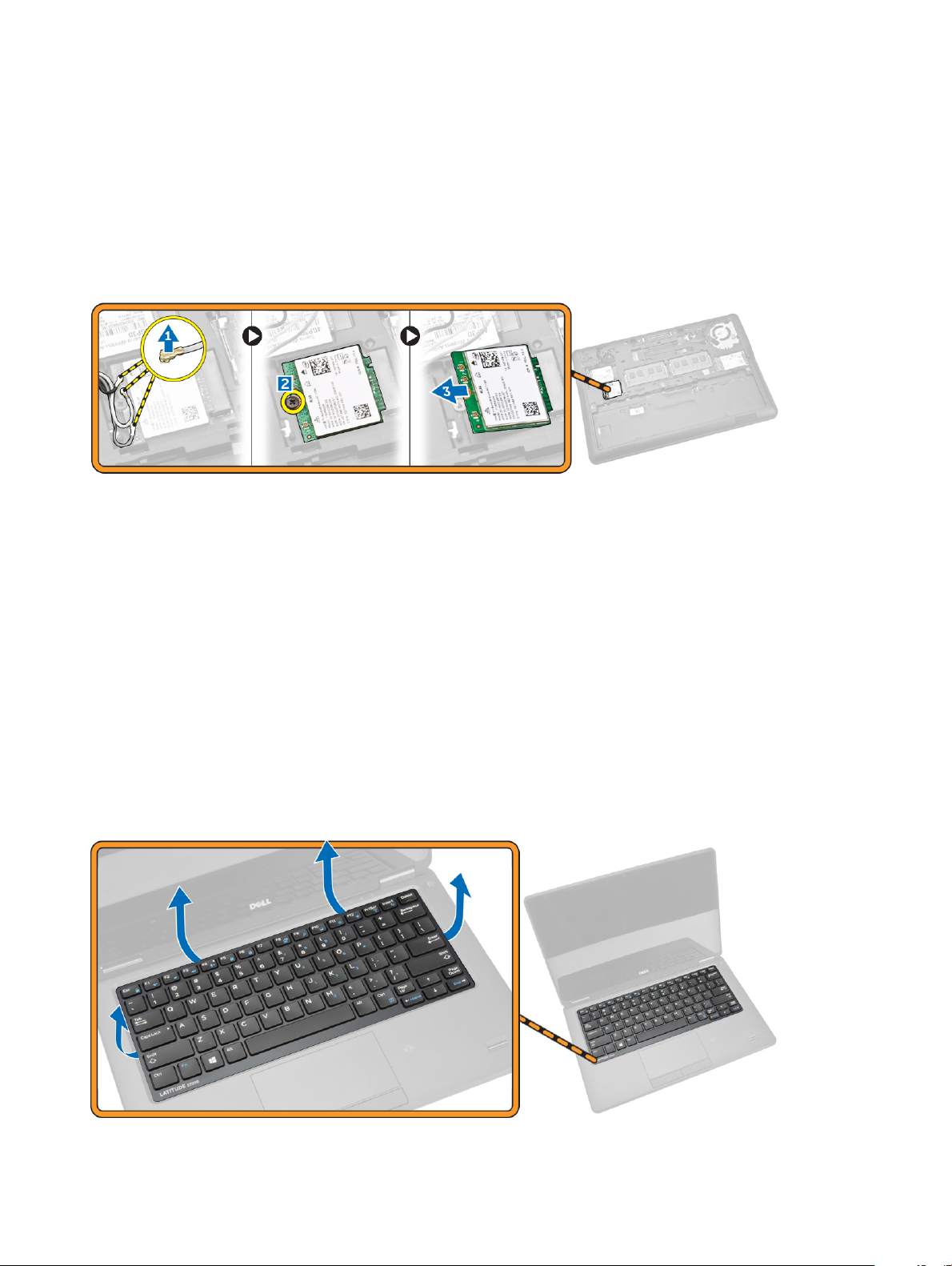
Scoaterea plăcii WLAN
1 Urmaţi procedurile din secţiunea Înainte de a efectua lucrări în interiorul computerului.
2 Scoateţi:
a bateria
b capacul bazei
3 Parcurgeţi etapele următoare, conform ilustraţiei:
a Deconectaţi cablurile WLAN de la conectorii de pe placa WLAN [1].
b Scoateţi şurubul care xează placa WLAN pe computer [2].
c Scoateţi placa WLAN din computer [3].
Montarea plăcii WLAN
1 Introduceţi placa WLAN în slotul său de pe computer.
2 Strângeţi şurubul care xează placa WLAN pe computer.
3 Conectaţi cablul plăcii WLAN la conectorii săi de pe placa WLAN.
4 Instalaţi:
a capacul bazei
b bateria
5 Urmaţi procedurile din secţiunea După efectuarea lucrărilor în interiorul computerului.
Scoaterea cadrului tastaturii
1 Urmaţi procedurile din secţiunea Înainte de a efectua lucrări în interiorul computerului.
2 Scoateţi bateria.
3 Utilizând un ştift de plastic, desprindeţi cadrul tastaturii din marginile sale pentru a-l elibera din tastatură.
Dezasamblarea
şi reasamblarea 15
